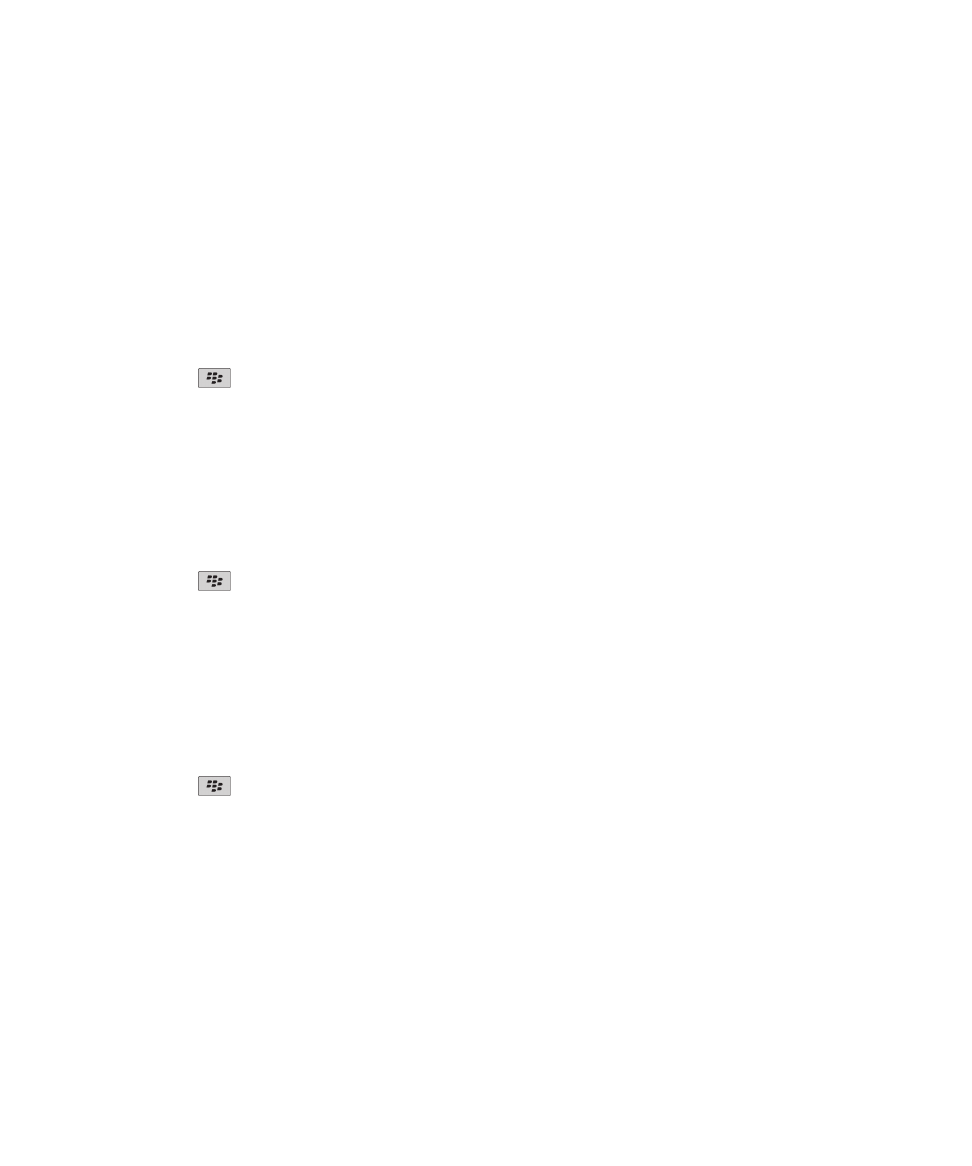
Kartu cerdas
Panduan Pengguna
Keamanan
294

Tentang menggunakan kartu cerdas bersama perangkat Anda
Kartu cerdas menyimpan sertifikat dan kunci pribadi. Anda bisa menggunakan pembaca kartu cerdas untuk
mengimpor sertifikat dari kartu cerdas ke penyimpanan kunci pada perangkat BlackBerry®, namun Anda tidak bisa
mengimpor kunci pribadi. Akibatnya, operasi kunci pribadi seperti penandatanganan dan dekripsi akan
menggunakan kartu cerdas, dan operasi kunci publik seperti verifikasi dan enkripsi akan menggunakan sertifikat
publik pada perangkat Anda.
Jika Anda menggunakan sertifikat kartu cerdas untuk mengautentikasi dengan perangkat Anda, setelah Anda
menghubungkan pembaca kartu cerdas ke perangkat, perangkat Anda akan meminta autentikasi dari kartu cerdas
tersebut setiap kali Anda membuka kunci perangkat Anda.
Anda bisa menginstal beberapa driver kartu cerdas pada perangkat Anda, termasuk driver untuk kartu cerdas
microSD, namun Anda hanya bisa mengautentikasi satu kartu cerdas untuk setiap kalinya. Jika Anda
mengautentikasi dengan menggunakan kartu cerdas microSD dan Anda ingin mentransfer file media antara kartu
cerdas microSD dan komputer Anda dalam mode penyimpanan massal, untuk sementara Anda harus mematikan
autentikasi dua faktor atau memilih opsi autentikasi berbeda.
Jika S/MIME Support Package untuk perangkat BlackBerry® telah diinstal pada perangkat, Anda bisa menggunakan
sertifikat kartu cerdas untuk mengirim pesan yang dilindungi S/MIME.
Menghidupkan autentikasi dua faktor
Untuk melakukan tugas ini, Anda harus sudah menyetel kata sandi untuk perangkat BlackBerry® Anda dan
mempunyai kata sandi kartu cerdas yang Anda terima bersama kartu cerdas.
1. Pada layar Awal atau dalam sebuah folder, klik ikon Opsi.
2. Klik Keamanan > Kata Sandi.
• Untuk menggunakan kartu cerdas dan kata sandi perangkat Anda untuk membuka kunci perangkat, setel
bidang Jenis Autentikasi ke Kartu Cerdas.
• Untuk menggunakan pembaca kartu cerdas Anda yang terhubung (sekalipun kartu cerdas tidak dimasukkan)
dan kata sandi perangkat Anda untuk membuka kunci perangkat Anda, setel bidang Jenis Autentikasi ke
Jarak. Pilih kotak centang Konfirmasi Kata Sandi Perangkat .
3. Tekan tombol
> Simpan.
Mengimpor sertifikat dari kartu cerdas
1. Pada layar Awal atau dalam sebuah folder, klik ikon Opsi.
2. Klik Keamanan > Setelan Keamanan Lanjutan > Sertifikat.
3. Tekan tombol
> Impor Sertifikat Kartu Cerdas.
4. Ketikkan kata sandi kartu cerdas Anda.
5. Pilih kotak centang di sebelah sertifikat.
6. Klik OK.
7. Ketikkan kata sandi penyimpanan kunci Anda.
Panduan Pengguna
Keamanan
295

8. Klik OK.
Mengunci perangkat Anda saat melepas kartu cerdas dari pembaca
kartu cerdas
1. Pada layar Awal atau dalam sebuah folder, klik ikon Opsi.
2. Klik Keamanan > Kata Sandi.
3. Jika perlu, ganti bidang Autentikator Pengguna ke Kartu Cerdas.
4. Ganti bidang Kunci Saat Melepas Kartu ke Diaktifkan.
5. Tekan tombol
> Simpan.
Tentang entri kata sandi cerdas
Jika Anda menggunakan autentikasi lanjutan dan kata sandi perangkat BlackBerry® atau kata sandi kartu cerdas
berupa angka, Anda mungkin bisa menggunakan entri kata sandi cerdas dalam beberapa bidang kata sandi. Bila
entri kata sandi cerdas dihidupkan, perangkat Anda dirancang untuk mengingat format kata sandi yang Anda
ketikkan dalam bidang kata sandi. Bila Anda mengetikkan lagi kata sandi tersebut, perangkat Anda akan
menerapkan filter kata sandi cerdas pada bidang kata sandi. Jika kata sandi berupa angka, indikator 123 akan
muncul di sebelah bidang kata sandi dan Anda tidak perlu menekan tombol Alt untuk mengetikkan angka. Jika kata
sandi berupa alfanumerik (campuran angka dan huruf), indikator ABC akan muncul di sebelah bidang kata sandi.
Untuk menggunakan entri kata sandi cerdas, autentikasi lanjutan harus dihidupkan dan driver kartu cerdas serta
pembaca kartu cerdas yang benar harus telah terinstal pada perangkat Anda.
Mematikan entri kata sandi cerdas
Untuk melakukan tugas ini, Anda harus menggunakan kartu cerdas dan kata sandi untuk membuka kunci perangkat
BlackBerry® Anda.
Anda bisa mematikan entri kata sandi cerdas untuk mengurangi peluang orang menebak-nebak kata sandi
perangkat atau kata sandi kartu cerdas Anda berdasarkan pada filter kata sandi cerdas yang diterapkan perangkat
Anda pada bidang kata sandi.
1. Pada layar Awal atau dalam sebuah folder, klik ikon Opsi.
2. Klik Keamanan > Kata Sandi.
3. Jika perlu, ganti bidang Autentikator Pengguna ke Kartu Cerdas.
4. Setel bidang Entri Kata Sandi Cerdas ke Dinonaktifkan.
5. Tekan tombol
> Simpan.
Untuk menghidupkan lagi entri kata sandi cerdas, setel bidang Entri Kata Sandi Cerdas ke Diaktifkan.
Panduan Pengguna
Keamanan
296

Memindah filter kata sandi cerdas
Dalam bidang kata sandi kosong, tekan tombol Enter.
Indikator untuk filter kata sandi cerdas yang baru muncul di sebelah bidang kata sandi.
Prasyarat: Menggunakan sertifikat autentikasi
•
Perangkat BlackBerry® Anda harus telah diinstal driver kartu cerdas dan pembaca kartu cerdas yang benar.
•
Anda harus telah mengimpor sertifikat dari kartu cerdas yang bisa Anda gunakan untuk penandatanganan dan
verifikasi.
•
Anda harus menghidupkan autentikasi lanjutan.
•
Anda harus menyetel kata sandi perangkat.
•
Anda harus mempunyai kata sandi perangkat yang Anda terima bersama kartu cerdas.
Menggunakan sertifikat untuk autentikasi kartu cerdas Anda
Untuk melakukan tugas ini, Anda harus menggunakan kartu cerdas dan kata sandi untuk membuka kunci perangkat
BlackBerry® Anda.
Jika Anda menggunakan sertifikat untuk mengautentikasi kartu cerdas, sertifikat akan mengautentikasi kartu cerdas
bila Anda menggunakannya untuk membuka kunci perangkat Anda.
1. Pada layar Awal atau dalam sebuah folder, klik ikon Opsi.
2. Klik Keamanan > Kata Sandi.
3. Jika perlu, ganti bidang Autentikator Pengguna ke Kartu Cerdas.
4. Ganti bidang Sertifikat Autentikasi.
5. Tekan tombol
> Simpan.
Untuk berhenti menggunakan sertifikat untuk mengautentikasi kartu cerdas Anda, setel bidang Sertifikat
Autentikasi ke Tidak Ada.
Memeriksa status sertifikat autentikasi secara otomatis
Untuk melakukan tugas ini, Anda harus menggunakan kartu cerdas dan kata sandi untuk membuka kunci perangkat
BlackBerry® Anda.
1. Pada layar Awal atau dalam sebuah folder, klik ikon Opsi.
2. Klik Kata Sandi.
3. Jika perlu, ganti bidang Autentikator Pengguna ke Kartu Cerdas.
4. Ganti bidang Pemeriksaan Status Sertifikat.
Panduan Pengguna
Keamanan
297
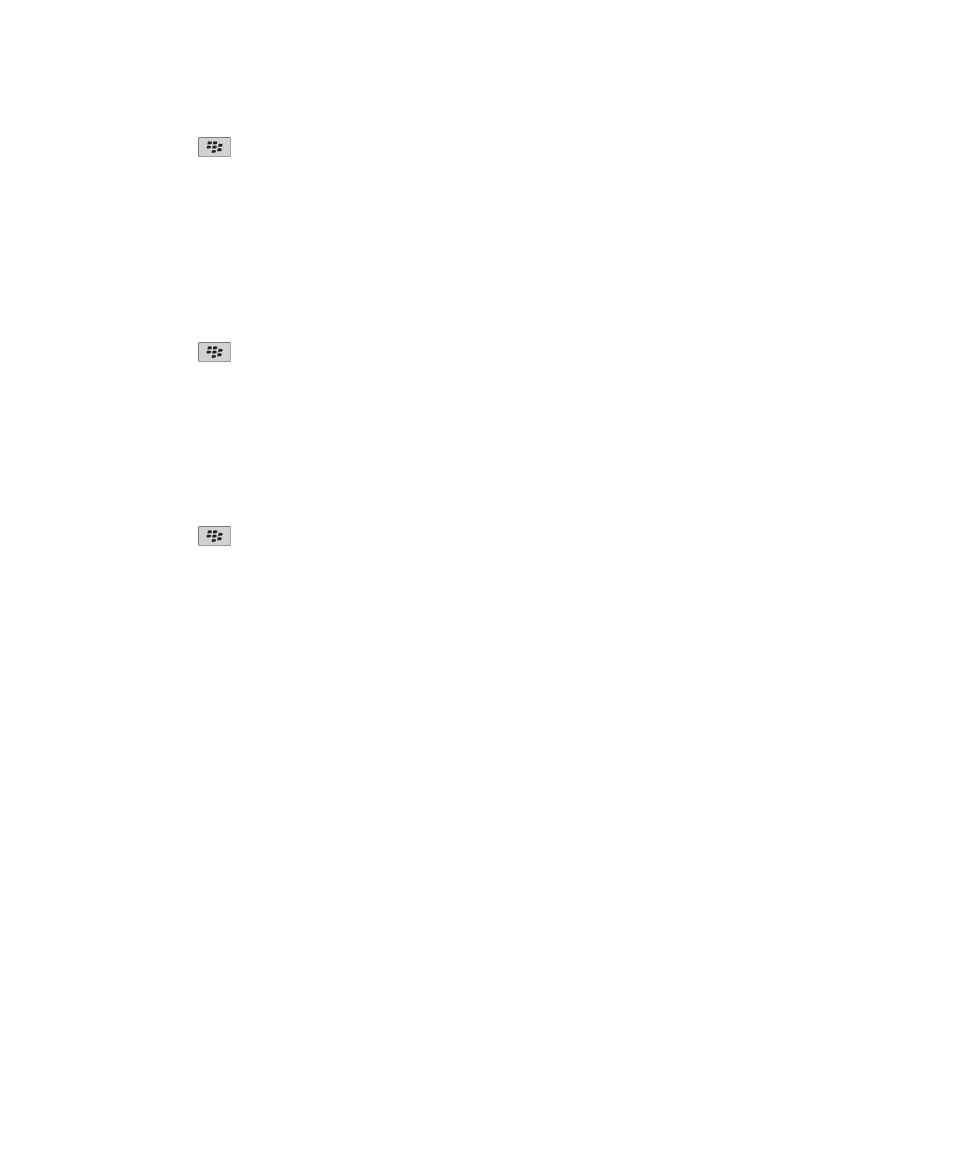
5. Tekan tombol
> Simpan.
Jika perangkat Anda memeriksa status sertifikat autentikasi Anda dan ternyata telah dicabut atau kedaluwarsa,
perangkat Anda akan terkunci.
Menyimpan frasa sandi untuk kartu cerdas pada perangkat Anda
1. Pada layar Awal atau dalam sebuah folder, klik ikon Opsi.
2. Klik Keamanan > Kartu Cerdas.
3. Pilih kotak centang Cache PIN.
4. Tekan tombol
> Simpan.
Perangkat BlackBerry® Anda akan menyimpan frasa sandi selama ia menyimpan kata sandi penyimpanan kunci.
Mematikan pemberitahuan untuk koneksi kartu cerdas
1. Pada layar Awal atau dalam sebuah folder, klik ikon Opsi.
2. Klik Keamanan > Kartu Cerdas.
3. Kosongkan kotak centang Indikator Sesi LED.
4. Tekan tombol
> Simpan.
Untuk menghidupkan pemberitahuan koneksi kartu cerdas, pilih kotak centang Indikator Sesi LED.